Guia passo a passo para atualizar o Windows 10 para o Windows 11 24H2
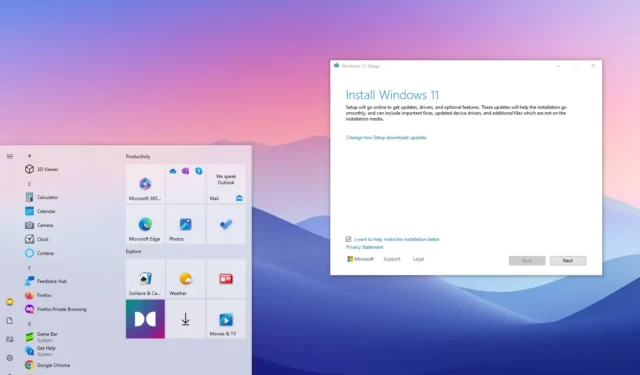
Para aqueles com um dispositivo Windows 10, há uma maneira direta de atualizar para o Windows 11 24H2 (a atualização de 2024) sem custo. Essa atualização pode ser obtida por meio de um arquivo ISO, Windows Update ou o Assistente de Instalação. É fundamental que seu hardware atenda às especificações mínimas necessárias para prosseguir com a instalação.
A Microsoft oferece várias opções de atualização. Assim que seu sistema estiver qualificado para a atualização do Windows 11 24H2, uma notificação aparecerá no “Windows Update” solicitando que você inicie a atualização. Como alternativa, você pode usar a ferramenta “Assistente de instalação” para uma atualização no local. Você também terá a opção de baixar o arquivo ISO para facilitar o processo por meio de uma unidade flash USB ou executar uma instalação limpa por meio de seis métodos diferentes.
Tenha em mente que uma instalação limpa resultará em uma reinstalação completa do SO, o que pode levar a problemas potenciais durante e após o processo. Falando por experiência própria, optar por uma instalação limpa costuma ser a escolha mais eficaz. Embora possa exigir mais tempo, o resultado final geralmente é uma experiência mais suave.
Além disso, esteja ciente de que a Microsoft está lançando progressivamente a nova versão. Esse lançamento escalonado pode significar que a atualização pode não ser totalmente compatível com todas as configurações de hardware e software imediatamente. Para aqueles que estão considerando o momento de sua atualização, recomendo revisar meu guia que discute se deve atualizar agora ou esperar.
Neste guia, descreverei as etapas para atualizar do Windows 10 para a atualização de 2024 do Windows 11 por meio de quatro métodos diferentes.
- Atualize o Windows 10 para o 11 24H2 via Windows Update
- Atualize o Windows 10 para o 11 24H2 usando o Assistente de Instalação
- Atualize o Windows 10 para o 11 24H2 com um arquivo ISO
Atualize o Windows 10 para o 11 24H2 via Windows Update
Para atualizar manualmente do Windows 10 para o Windows 11 24H2 por meio do Windows Update, siga estas etapas:
-
Acesse as configurações no seu dispositivo Windows 10.
-
Selecione Atualização e segurança .
-
Clique em Windows Update .
-
Clique no botão “Verificar atualizações” .
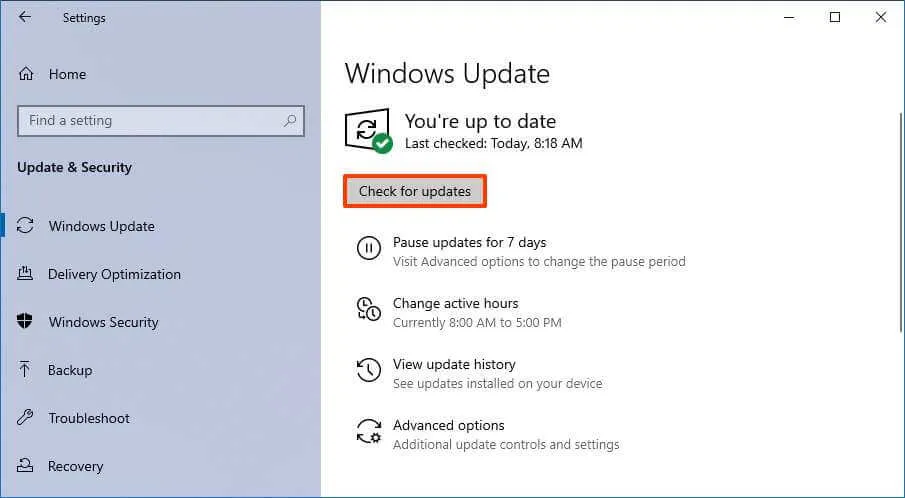
-
Clique no botão “Baixar e instalar” .
-
Clique no botão Reiniciar agora .
Após concluir essas etapas, o Windows Update iniciará o processo de atualização do Windows 10 para o Windows 11 24H2.
Atualize o Windows 10 para o 11 24H2 usando o Assistente de Instalação
Se você deseja atualizar usando o Assistente de Instalação, siga estas instruções:
-
Na seção “Assistente de instalação do Windows 11”, clique no botão Baixar agora .
-
Inicie a ferramenta clicando duas vezes no arquivo Windows11InstallationAssistant.exe .
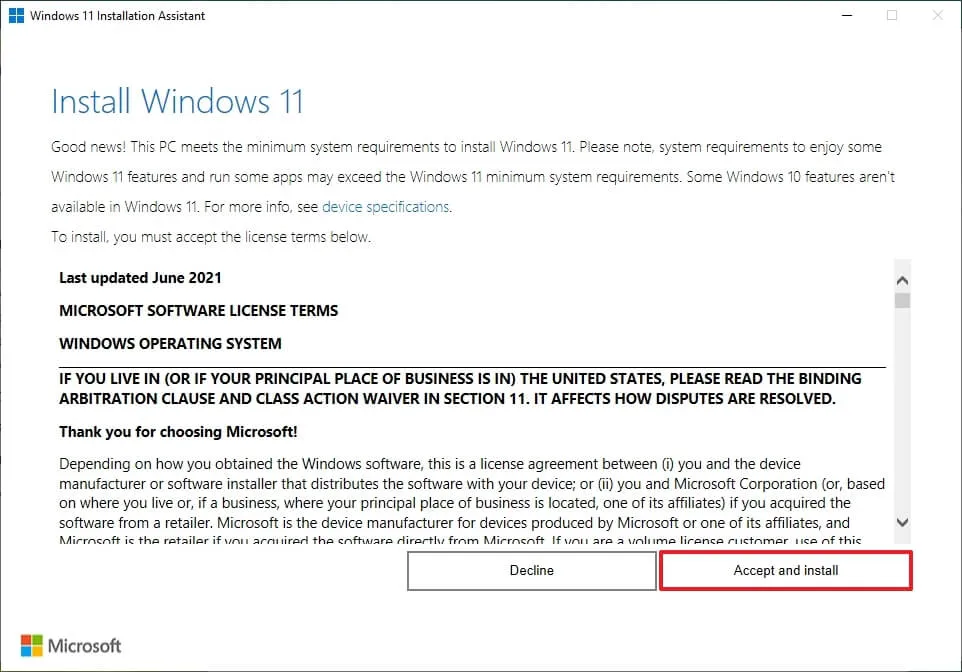
-
Clique no botão “Aceitar e instalar” .
Após essas etapas, seu sistema começará a atualizar para a versão mais recente do Windows 11.
Atualize o Windows 10 para o 11 24H2 com um arquivo ISO
-
Escolha a opção Windows 11 na seção “Baixar imagem de disco do Windows 11 (ISO) para dispositivos x64”.
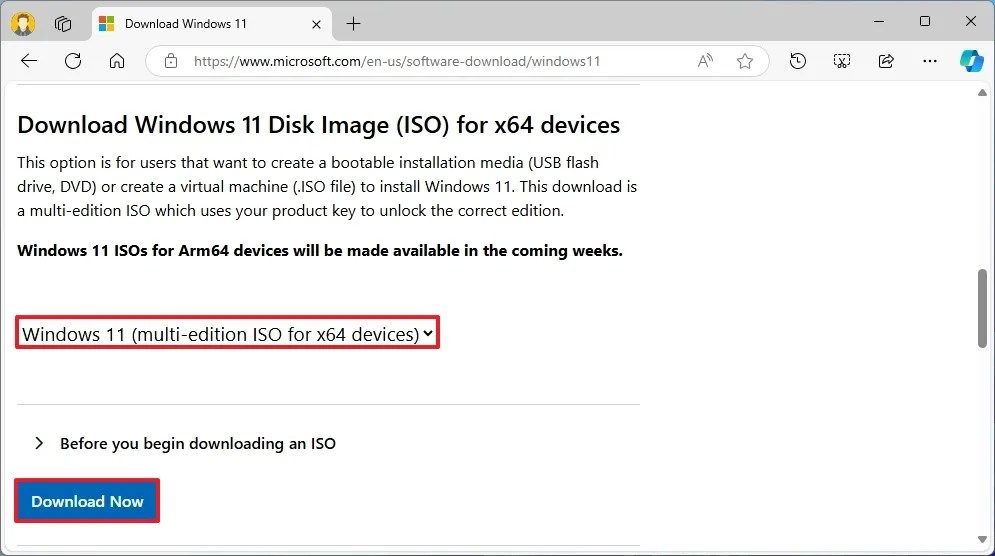
-
Clique no botão Download .
-
Selecione seu idioma de instalação preferido.
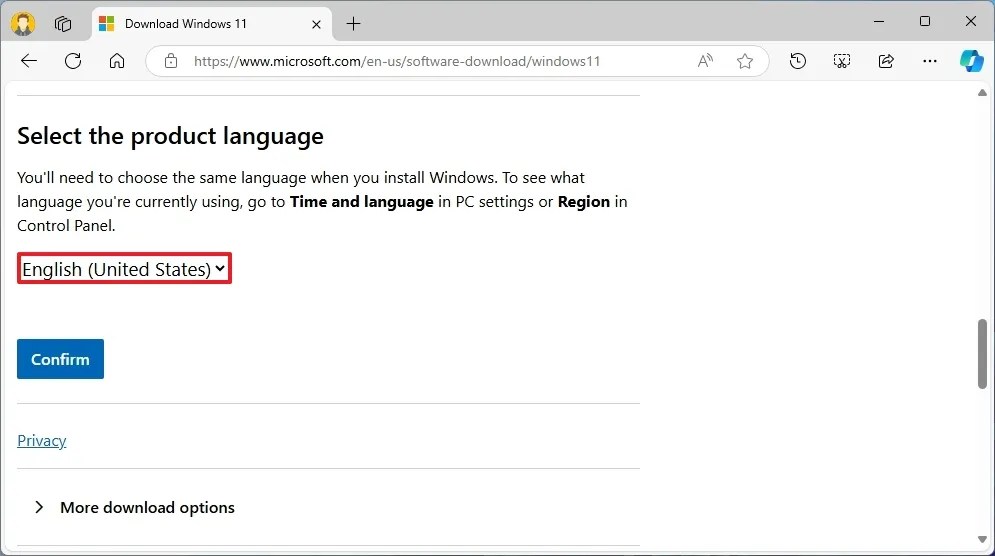
-
Clique no botão Confirmar .
-
Baixe o arquivo ISO 24H2 do Windows 11 clicando no botão Download no seu computador.

-
Acesse o Explorador de Arquivos .
-
Clique com o botão direito do mouse no arquivo ISO, vá até o submenu Abrir com e selecione Windows Explorer .
-
Selecione a unidade montada no painel esquerdo.
-
Clique duas vezes no arquivo de instalação para iniciar a atualização.
-
(Opcional) Clique no link “Alterar como a instalação do Windows baixa atualizações” .

-
Selecione a opção “Não agora” .

-
Clique no botão Avançar .
-
Aceite os termos clicando no botão Aceitar .

-
Por fim, clique no botão Instalar .
Após a conclusão dessas etapas, seu sistema será atualizado para a versão mais recente do sistema operacional. Como essa é uma atualização no local, a configuração inicial será perfeita, pois suas configurações, aplicativos e arquivos anteriores serão transferidos automaticamente para a versão 24H2.
Atualização em 12 de outubro de 2024: Este guia foi revisado para maior precisão e para refletir as atualizações do processo.



Deixe um comentário